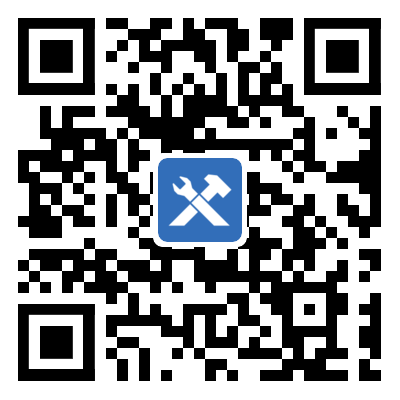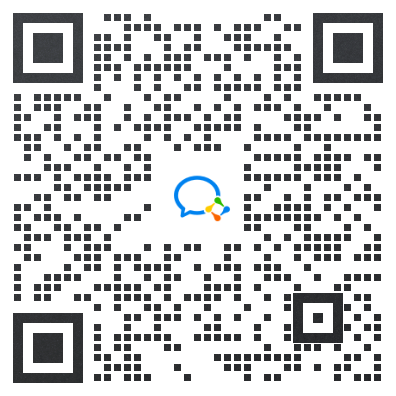PC客戶端相關設置:運行PC客戶端后,在電腦系統狀態欄找到維修業務通圖標,并右鍵點擊,顯示設置菜單,如圖;
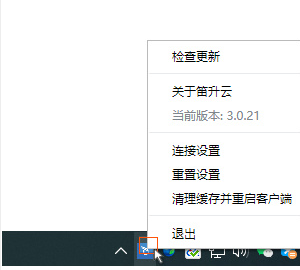
1.客戶端設置:客戶端的連接、打印等相關參數設置
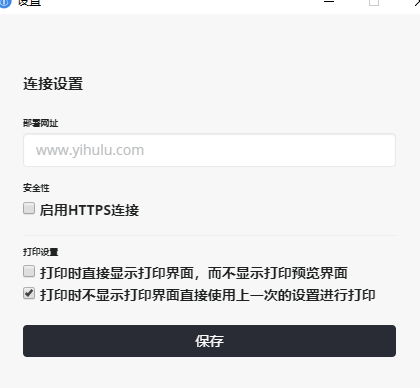
部署網址:僅適用于私有部署用戶,設置私有部署服務器的地址;
安全性:普通模式下客戶一直連接不上時,可勾選此方式啟用安全連接;
打印設置:
打印時直接顯示印界面:點打印時不顯示預覽,直接顯示打印機打印窗口;
直接打印,并按上次的打印方式打印:點打印時不顯示預覽,也不顯示打印機打印窗口,直接按上次的打印方式打印;
2.重置設置:將客戶端設置恢復為默認認設置;
3.清理緩存重啟客戶端:當官方發布功能更新后客戶端仍沒有更新,或更改系統相關設置后沒有生效,可以用此方法清空緩存試下;